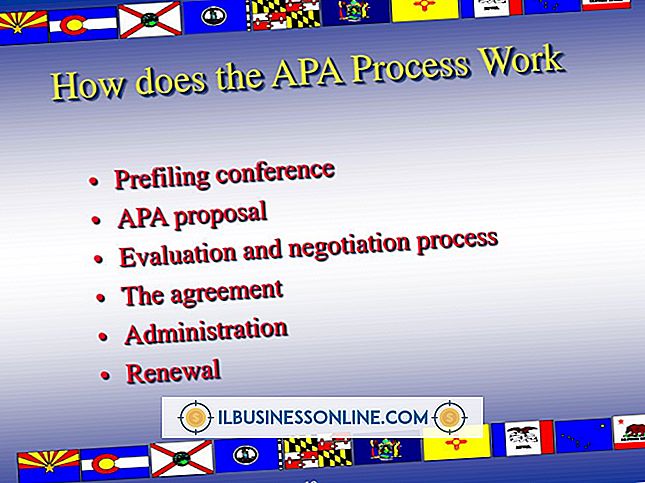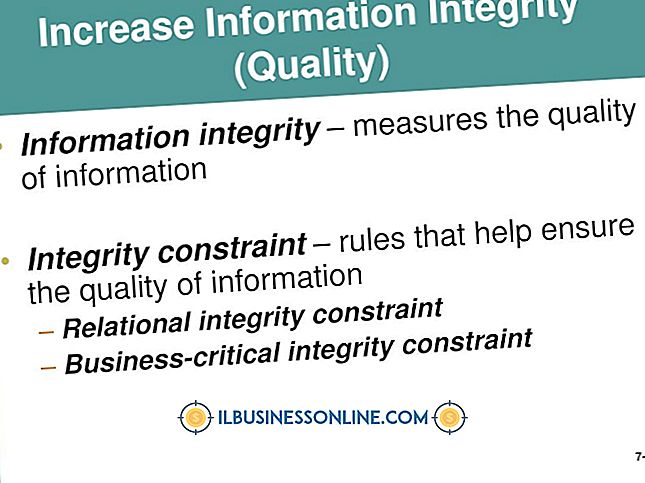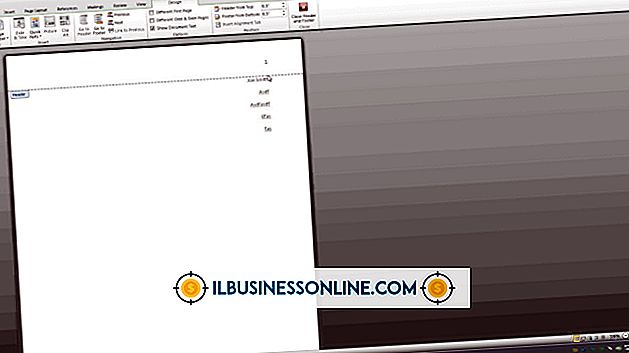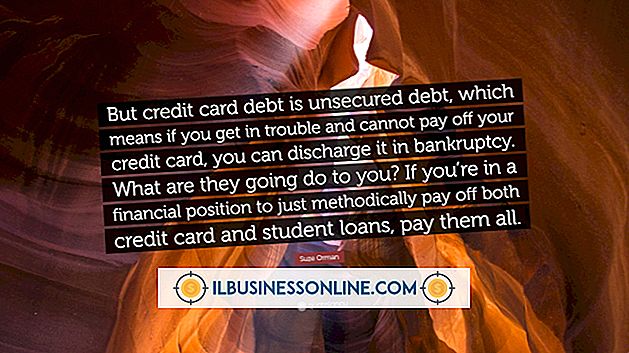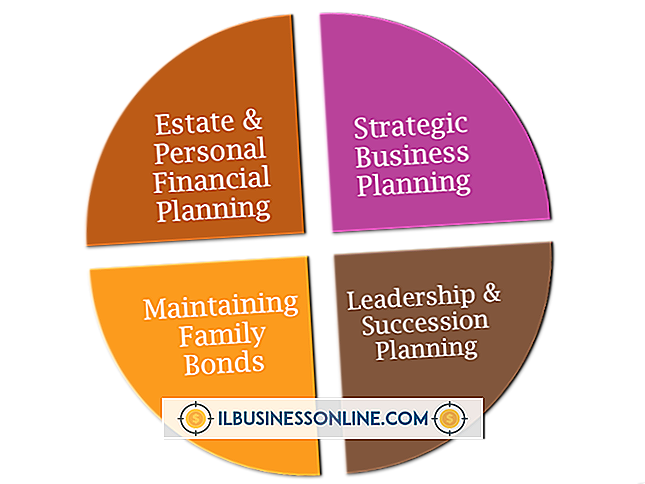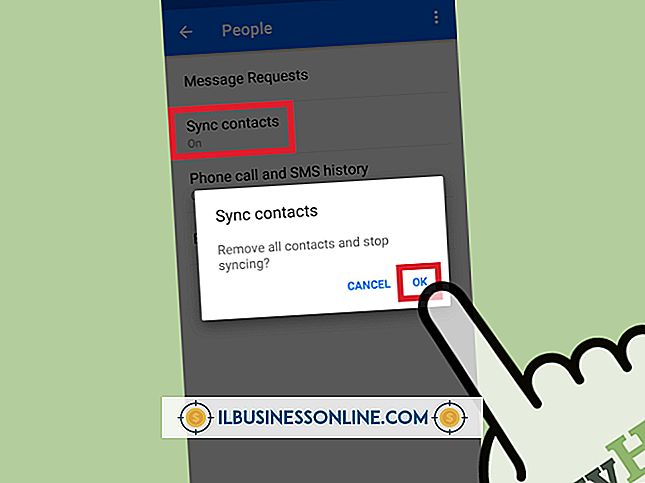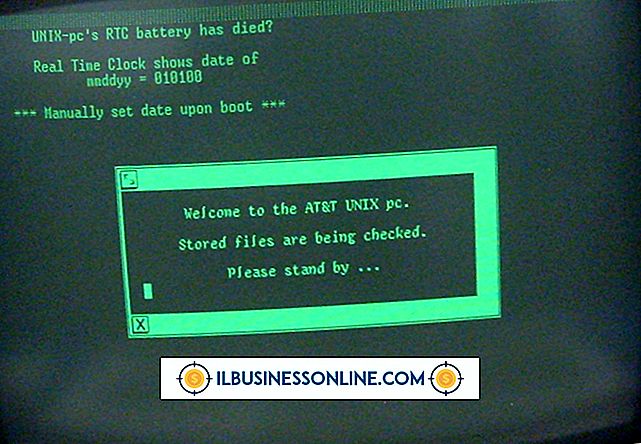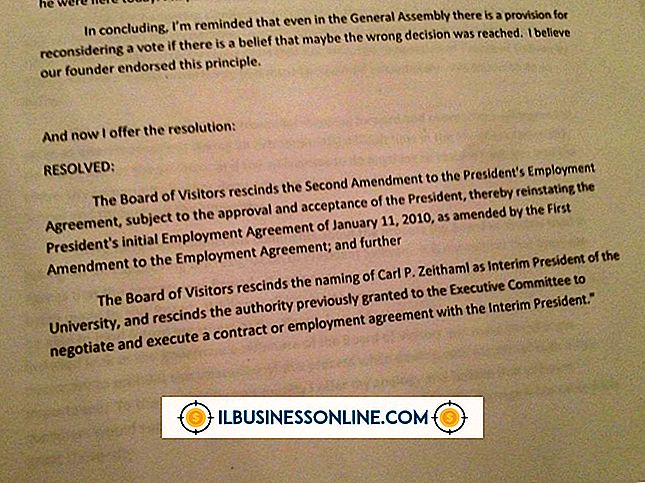Adobe Illustrator verwijderen

Adobe Illustrator biedt een breed scala aan vectortekenfuncties die u kunt gebruiken om logo's te ontwerpen, illustraties te maken of informatieve afbeeldingen voor te bereiden voor uw klanten of uw bedrijf. Zelfs als u al een tijdje met het programma werkt, kunt u mogelijk de installatie ongedaan maken door het opnieuw te installeren op nieuwe en snellere hardware of door problemen met softwarecorruptie op te lossen.
1.
Sluit al uw actieve applicaties. Dit omvat Illustrator, andere Adobe-producten, uw webbrowser en andere software dan uw besturingssysteem.
2.
Open het Windows Configuratiescherm via het menu Start en kies "Een programma verwijderen".
3.
Selecteer en start Adobe Uninstaller om het dialoogvenster Uninstall Options weer te geven. Klik in het scherm Opties op het item Adobe Illustrator. De grootte van de productinstallatie staat aan de rechterkant.
4.
Schakel het selectievakje 'Deactiveren' uit als u Illustrator verwijdert, zodat u het opnieuw kunt installeren. Als u deze optie uitschakelt, blijft uw product geactiveerd op uw systeem. Laat het selectievakje ingeschakeld als u uw software naar een andere computer verplaatst. Met deze optie wordt uw machtiging verwijderd, zodat u deze opnieuw kunt gebruiken.
5.
Klik op de knop "Verwijderen" onderaan het dialoogvenster. Als uw proces slaagt, ziet u een bedankt bericht in het deelvenster Voltooien. Als dit mislukt, ziet u het dialoogvenster Uninstallation Status met een lijst met problemen en suggesties voor manieren om deze op te lossen.
Tips
- U moet beheerdersrechten op uw computer hebben om Adobe-software te verwijderen.
- Als u niet zeker weet of u Adobe Illustrator moet deactiveren en verwijderen, moet u het deactiveren. U zult het veel moeilijker vinden om de autorisatie te verwijderen nadat u de software hebt verwijderd, dan om de software opnieuw toe te staan nadat u deze opnieuw hebt geïnstalleerd.
- Als u Adobe Illustrator verwijdert om prestatieproblemen op te lossen, verwijdert u eerst de voorkeurenbestanden van het programma en laat u deze opnieuw opbouwen wanneer u Illustrator opnieuw opstart.
Waarschuwing
- Als u Adobe Uninstaller niet gebruikt, kan dit leiden tot een onvolledige productverwijdering en schade aan uw Windows-register.